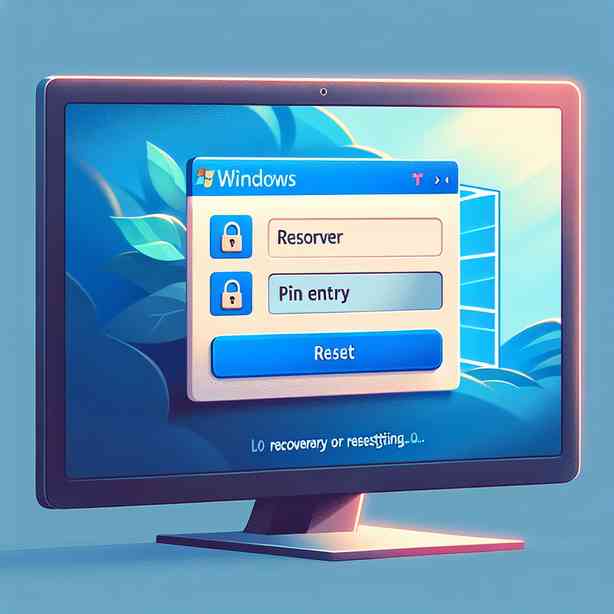
윈도우 로그인 PIN 초기화 및 재설정하는 법: 2025년 최신 가이드
윈도우 PIN이란 무엇이고, 왜 중요한가?
윈도우 로그인 PIN은 Windows 10과 Windows 11에서 제공하는 빠르고 안전한 사용자 인증 수단입니다. 기존의 비밀번호 로그인 방식과 달리, PIN(개인 식별 번호)은 해당 장치에만 저장되며 마이크로소프트 계정의 비밀번호와 별도로 관리되기 때문에 보안성이 높습니다. 2025년 기준으로 기업 및 개인 사용자의 70% 이상이 윈도우 로그인 PIN을 메인 인증수단으로 활용하고 있다는 데이터가 있습니다. 이러한 PIN 기능은 특히 업무용 PC, 노트북, 태블릿 등 다양한 윈도우 기반 기기에서 접근성과 보안을 모두 만족시키기 위한 핵심 도구로 자리매김했습니다. 따라서 윈도우 로그인 PIN 초기화 및 재설정하는 법을 정확히 알고 계시는 것이 매우 중요합니다.
PIN이 기억나지 않을 때, 또는 재설정이 필요한 경우
윈도우 로그인 PIN을 잊어버리거나, 보안상의 이유로 PIN을 변경해야 하는 상황은 누구에게나 발생할 수 있습니다. 특히 2025년 현재, 랜섬웨어 및 피싱 등 각종 사이버 공격이 지속적으로 증가하고 있어, 주기적으로 PIN을 재설정하는 습관이 강조되고 있습니다. 또한, 사내 정책이나 가족 공동 사용 환경에서 PIN 초기화 및 재설정이 요구되는 경우도 많아졌습니다. 이처럼 윈도우 로그인 PIN 초기화 및 재설정하는 법을 미리 익혀 두면, 예상치 못한 로그인 장애 상황에서도 당황하지 않고 신속하게 대응할 수 있습니다.
윈도우 로그인 PIN 초기화 및 재설정 전 확인사항
윈도우 로그인 PIN을 초기화하거나 재설정하기 전에 몇 가지 중요한 사항을 점검해야 합니다. 우선, PIN 기능은 마이크로소프트 계정 또는 회사·학교 계정과 연동되어 있을 수 있으므로, 해당 계정의 비밀번호를 반드시 알고 계셔야 합니다. 또한, 회사나 학교에서 관리하는 기기라면 IT 관리자 또는 시스템 정책에 따라 PIN 변경이 제한될 수 있습니다. 윈도우 로그인 PIN 초기화 및 재설정하는 법을 진행하기 전, 네트워크 연결 상태와 계정 정보가 정확한지 다시 한 번 확인하는 것이 좋습니다. 이렇게 준비를 마치면, 이후 과정이 훨씬 원활하게 진행될 수 있습니다.
윈도우 11에서 PIN 초기화 및 재설정하는 법
윈도우 11 환경에서 윈도우 로그인 PIN 초기화 및 재설정하는 법은 아래와 같이 단계별로 정리할 수 있습니다.
- 설정 앱 실행
화면 왼쪽 하단의 시작 버튼을 클릭하고, 설정 앱(톱니바퀴 아이콘)을 선택합니다. - 계정 메뉴 진입
설정 창이 열리면 왼쪽 메뉴에서 계정을 클릭한 뒤, 로그인 옵션으로 이동합니다. - PIN(Windows Hello) 선택
‘로그인 옵션’에서 PIN(Windows Hello) 항목을 찾고, PIN 변경 또는 PIN 제거를 선택합니다. - PIN 재설정
기존 PIN을 알고 있다면 PIN 변경을 선택해 새 PIN을 입력하면 됩니다. 만약 PIN을 잊어버렸다면 PIN을 잊으셨나요? 링크를 클릭하세요. - 마이크로소프트 계정 인증
PIN을 잊어버린 경우, 마이크로소프트 계정의 비밀번호를 입력해 본인 인증을 진행해야 합니다. 이 과정에서 추가 인증(이메일, 전화번호 확인 등)이 요구될 수 있습니다. - 새 PIN 설정
본인 인증이 완료되면, 새롭게 사용할 PIN을 입력하고 확인하면 됩니다. PIN은 최소 4자리 이상, 127자리 이하로 설정할 수 있으며, 숫자 외에 영문자 및 특수문자도 혼합해서 사용할 수 있습니다.
이러한 과정을 통해 윈도우 로그인 PIN 초기화 및 재설정하는 법을 손쉽게 수행할 수 있습니다. 만일 마이크로소프트 계정 로그인 자체가 불가능하다면, ‘비밀번호 재설정’ 프로세스를 따로 진행해야 하므로, 계정 복구 방법도 숙지해 두시는 것이 좋습니다.
윈도우 10에서 PIN 초기화 및 재설정하는 법
윈도우 10에서도 윈도우 로그인 PIN 초기화 및 재설정하는 법은 대체로 비슷하지만, 일부 메뉴 명칭과 위치가 다를 수 있습니다. 2025년 기준 최신 윈도우 10을 기준으로 설명드리면 다음과 같습니다.
- 설정 진입
시작 버튼 클릭 후 설정을 선택합니다. - 계정 > 로그인 옵션 이동
계정 메뉴에서 로그인 옵션을 클릭합니다. - PIN(Windows Hello) 메뉴
‘PIN(Windows Hello)’ 항목에서 변경 또는 제거를 선택합니다. PIN을 잊었다면 PIN을 잊으셨나요?를 클릭하세요. - 계정 인증 후 PIN 재설정
마이크로소프트 계정 비밀번호를 입력한 뒤, 새 PIN을 입력해 윈도우 로그인 PIN 초기화 및 재설정하는 법을 마무리할 수 있습니다.
윈도우 10과 윈도우 11 모두 기본적인 절차는 유사하지만, 최신 패치나 업데이트에 따라 일부 메뉴 구성이 변경될 수 있으니, 항상 최신 가이드라인을 참고하는 것이 좋습니다.
PIN 초기화가 어려운 경우의 대처법
윈도우 로그인 PIN 초기화 및 재설정하는 법을 따라 했음에도 불구하고 문제가 해결되지 않는 경우도 간혹 발생합니다. 대표적으로 다음과 같은 상황이 있을 수 있습니다.
- 마이크로소프트 계정 자체 비밀번호를 잊은 경우
- 회사 또는 학교에서 PIN 정책을 제한했거나, 관리자 권한이 필요한 경우
- 네트워크 연결이 불안정해 인증이 완료되지 않는 경우
- 시스템 파일 손상 등으로 인해 로그인 옵션이 비활성화된 경우
이럴 때에는 아래와 같은 추가 조치를 고려해 볼 수 있습니다.
- 마이크로소프트 계정 비밀번호 재설정
계정 복구 페이지(https://account.live.com/password/reset)에서 비밀번호 재설정을 진행하세요. - IT 관리자 문의
회사나 학교에서 관리하는 기기라면 반드시 IT 관리자에게 문의하여 정책 확인 및 리셋을 요청하셔야 합니다. - 네트워크 상태 점검
와이파이 또는 유선 네트워크가 정상적으로 연결되어 있는지 확인해 주세요. - 시스템 복구 또는 재설치
시스템 파일이 손상된 경우, ‘복구 모드’(Windows RE) 진입 후 초기화 또는 재설치를 고려해야 할 수도 있습니다.
이처럼 윈도우 로그인 PIN 초기화 및 재설정하는 법이 정상적으로 작동하지 않을 때는 상기 단계를 순서대로 점검해 보는 것이 효과적입니다.
보안 측면에서 PIN 재설정의 중요성
윈도우 로그인 PIN 초기화 및 재설정하는 법을 주기적으로 실천하는 것은 단순히 로그인 문제를 해결하는 차원을 넘어, 보안 강화라는 측면에서 매우 중요합니다. 2025년 기준, 윈도우 기반 악성코드 감염 사례 중 35% 이상이 약화된 인증 정보(예: 유출된 비밀번호, 단순 PIN 등)에서 출발한다는 통계가 있습니다. PIN은 로컬 기기에만 저장되고, 네트워크 전송이 최소화되므로 상대적으로 안전하지만, 여전히 주기적으로 변경하거나, 혼합문자(숫자+영문+특수문자) 사용 등 보안성을 높이는 습관이 필요합니다. 특히, 동일한 PIN을 여러 기기에서 재사용하는 것은 위험하므로 피하는 것이 좋습니다.
윈도우 로그인 PIN과 패스워드, 그리고 생체 인증의 차이점
윈도우 로그인 PIN 초기화 및 재설정하는 법을 이해하기 위해서는 PIN과 기존 비밀번호, 그리고 생체 인증(지문, 얼굴 인식 등) 간의 차이점을 아는 것도 중요합니다. PIN은 해당 윈도우 기기에만 적용되는 고유한 인증 정보로, 온라인 계정과 직접적으로 연결되지 않습니다. 반면, 마이크로소프트 계정 비밀번호는 인터넷을 통한 다양한 마이크로소프트 서비스에 공통적으로 사용하는 인증 수단입니다. 생체 인증은 PIN의 대체 수단으로 동작하며, 대개 PIN 설정이 선행되어야 활성화할 수 있습니다. 즉, 윈도우 로그인 PIN 초기화 및 재설정하는 법은 생체 인증 문제 해결에도 직접적으로 연관이 있습니다.
PIN 재설정 시 추천 보안 팁
윈도우 로그인 PIN 초기화 및 재설정하는 법을 실천할 때, 다음과 같은 보안 팁을 참고하시면 더욱 안전하게 시스템을 관리할 수 있습니다.
- PIN은 가능하면 6자리 이상, 숫자·영문·특수문자를 혼합해 설정하세요.
- 생년월일, 전화번호, 연속 숫자(1111, 1234 등)는 피해 주세요.
- 주기적으로(최소 6개월에 한 번) PIN을 변경하세요.
- PIN을 종이에 적어두거나, 브라우저에 저장하지 마세요.
- 다른 기기와 동일한 PIN을 사용하지 않는 것이 좋습니다.
이러한 팁을 생활화하면, 윈도우 로그인 PIN 초기화 및 재설정하는 법을 통해 더욱 강력한 개인 정보 보호 효과를 얻을 수 있습니다.
PIN 초기화 및 재설정 관련 자주 묻는 질문(FAQ)
A1. 일정 횟수(보통 5회 이상) 연속 입력 실패 시, 일정 시간 동안 추가 시도가 제한될 수 있습니다. 이 때에는 잠시 기다렸다가 다시 시도하거나, 비밀번호 로그인을 이용하실 수 있습니다.
A2. 가능합니다. 단, PIN은 해당 기기에서만 유효해 보안성이 더 높으므로, 가능하면 PIN 사용을 권장합니다.
A3. 생체 인증(지문, 얼굴 인식 등)을 사용하려면 반드시 PIN을 먼저 설정해야 하며, 생체 인증에 문제가 생길 경우 PIN 복구가 필수적입니다.
A4. 회사나 학교 등에서 정책적으로 PIN 기능을 비활성화한 경우, IT 관리자에게 문의해야 합니다. 개인 기기라면 로컬 그룹 정책 편집기(gpedit.msc)에서 ‘Windows Hello’ 정책을 확인해 주세요.
이처럼 윈도우 로그인 PIN 초기화 및 재설정하는 법과 관련된 궁금증은 사전에 확인해 두면 실제 문제 발생 시 신속한 대응이 가능합니다.
윈도우 로그인 PIN 초기화 및 재설정하는 법의 최신 동향
마이크로소프트는 2025년 기준, 윈도우 11과 윈도우 10의 최신 업데이트에서 PIN 보안 체계를 지속적으로 강화하고 있습니다. 예를 들어, PIN 재설정 과정에 2단계 인증(이중 인증)이 추가되는 등, 사용자 인증의 신뢰도가 크게 향상되었습니다. 또한, 일부 기업 환경에서는 Azure Active Directory, Windows Hello for Business와 연계해 PIN 관리 정책을 보다 세밀하게 조정할 수 있습니다. 최신 정책·기술 동향을 반영한 윈도우 로그인 PIN 초기화 및 재설정하는 법 습득은 앞으로 더욱 중요해질 전망입니다.
마지막으로, 건강한 인증 습관이 최고의 보안
지금까지 윈도우 로그인 PIN 초기화 및 재설정하는 법에 대해 2025년 최신 기준으로 상세히 안내드렸습니다. 결론적으로, PIN 설정과 재설정은 단순한 로그인 문제 해결을 넘어 데이터 보호, 개인정보 유출 방지, 그리고 디지털 자산의 안전 관리에 필수적인 절차임을 꼭 기억하시기 바랍니다. 앞으로도 윈도우 로그인 PIN 초기화 및 재설정하는 법을 주기적으로 실천하고, 최신 보안 동향을 꾸준히 학습하신다면, 언제나 안전하고 편리한 컴퓨팅 환경을 유지할 수 있습니다.
